Небезопасное хранение данных
Излишние разрешения приложения, описанные в манифесте могут привести к краже и манипуляциям с данными, если на целевое устройство попадет вредоносное приложение.
Настройка манифеста, где присутствует MODE_WORLD_READABLE и MODE_WORLD_WRITEABLE может привести к краже конфиденциальных данных с устройства. Но почему так?
MODE_WORLD_READABLE и MODE_WORLD_WRITEABLE — это настройки в файле манифеста, которые позволяют другим приложениям читать файлы вашего приложения. Да, во многих ситуациях это может быть полезным и даже необходимым, но тут возникает другая проблема — вредоносы.
Если вредонос заточен на кражу данных приложений с устройства, то с этими настройками вирус спокойно украдет данные.
Android предоставляет возможность каждому приложению сохранять XML файлы по пути:
Иногда в этой папке хранятся конфиденциальные данные открытым текстом.
Также ОС Android позволяет каждому приложению сохранять базы данных sqlite по пути:
Эту папку необходимо проверить на наличие файлов, хранящихся открытым текстом.
Также стоит упомянуть, что пароль от базы данных sqlite, хранящейся на устройстве, может располагаться в коде приложения, поэтому стоит проверить следующий путь в памяти устройства:
Даже если БД зашифрована, утечка пароля через код также является уязвимостью.
Конечно, стоит проверить файл strings.xml, где разработчики случайно могут оставить чувствительные данные в виде паролей, ключей и т.д.
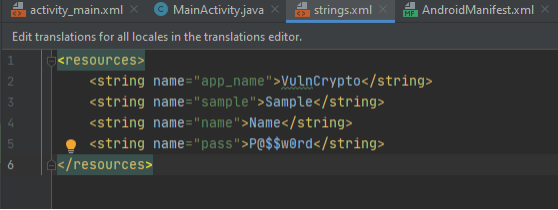
Рекомендации по безопасности:
- Избегайте лишних разрешений в файле манифеста.
- Никогда не храните чувствительные данные в файле strings.xml.
- Не храните пароль от БД в виде открытого текста в коде приложения.
- Шифруйте файлы баз данных.
Использование Журналов сбоев для поиска утечек
Некоторые приложение реализуют функцию отправки журналов сбоев на удаленные сервера, чтобы сотрудники компании и разработчики могли закрыть какую-то проблему. Эти журналы должны передаваться по SSl соединению, чтобы вредоносное приложение не смогло прочитать эти журналы, в которых может быть конфиденциальная информация. Если журналы постоянно хранятся на устройстве, то в процессе разработки вам обязательно нужно следить за тем, чтобы в этих журналах не оказалось лишнего, в виде паролей или ключей.
Рекомендации по безопасности:
- Обязательно используйте SSL для передачи любых данных.
- Следите за тем, что записывается в журналы сбоев.
Общие рекомендации, не вошедшие в пункты статьи:
- Реализуйте проверку на эмулятор, в котором, скорее всего, и будет запущено ваше приложение. (особенно касается банковских приложений)
- Если в приложении есть ввод чувствительных данных (снова возьмем в пример банковские приложения), то создайте собственную клавиатуру для ввода данных. Это поможет защититься от атак с подменой клавиатуры.
- В файле манифеста запретите создание резервной копии данных при подключении мобильного устройства к компьютеру, прописав android:allowBackup в значение false.
- Используйте черное фоновое изображение, которое будет перекрывать экран приложения во время навигации по недавно запущенным приложениям, если в вашем приложении есть чувствительная информация, т.к вредонос может незаметно сделать скриншот.
- Реализуйте ограничения на посылку запросов для входа в аккаунт через приложение.
- Обфусцируйте названия классов и методов приложения после сборки приложения дабы запутать хакера при проведении реверс инжиниринга. (для этого можно использовать программу ProGuard)
Старый ГОСТ…
Вдумаемся. Что такое «ненадежное крепление амортизаторов вследствие сквозной коррозии мест или деталей крепления»? Поговорку помните: «Поздно пить ”боржоми“»?
А чего стоит сентенция «вмятины и разрушения кузова, нарушающие внешние очертания и узнаваемость модели АТС»? Это как? Несется по шоссе смятый и разрушенный кузов. Внешние очертания настолько нарушены, что его и опознать-то невозможно. Это значит нельзя. А если не совсем разрушенный, очертания сохранивший, это значит – можно…
Господа разработчики! Тревогу надо бить задолго до потери внешних очертаний. И до появления сквозной коррозии. Необходимо периодически защищать автомобиль специализированными антикоррозионными препаратами, о чем наш журнал пишет регулярно. Но вы же не читатели, а писатели. Вам не до журналов.
По уму надо было делать так. Прописать в ГОСТе обязательный контроль скрытых полостей кузова и прежде всего лонжеронов, порогов, стоек и других силовых элементов. В несущем кузове они играют роль каркаса, скелета. Именно от него зависит, способен кузов что-либо «нести» или пора выносить его самого. В последний путь под шредеры и прессы.
Проконтролировать скрытые полости просто: надо лишь обзавестись уже упомянутым эндоскопом. Подключенный к компьютеру, он дает возможность наблюдать на экране любую внутреннюю поверхность. И оценить степень коррозионного поражения. И тогда можно решать – опасен данный кузов или нет. Неужели разработчики ГОСТов о них ничего не знают? Похоже, что нет. То ли дело «узнаваемость модели», «сквозная коррозия» и прочие страшные сказки на ночь…
Comments on LBE Privacy Guard for Android
★★★★★
Nice app Pls add internet access notfication when device access internet
★★★★★
Please support android 4.4 and above platforms Please make the app to work on android 4.x . Really waiting for years……
★★★★★
********* El usuario de google pidio que google no motrara esto
★★★★★
Love it! I have used this app on 4 different rooted devices and its always blocked the necessary.
★★☆☆☆
DON»T INSTALL IT My phone entered in an infinite restart loop as soon as I installed LBE. I was about to lose my phone. How I solve it. each time my phone reboot I run very fast to try to uninstall it, but it reboot before it complete uninstalling. So the easiest way I found later is to deny access from SuperUser, since I grant LBE access to system file.
★★☆☆☆
Does not work ,, malware app reborter 2.0,,,,,,,it hard bricked my phone ,,,,,,,,,really now have to borrow my sister phone in order to comment this app
★★☆☆☆
Bricked my f…… Galaxy s4. Installed it on a factory rom, rooted S4. As soon as I boot up, I get a few minutes to try and access an app to quarantine it before it opens but as soon as the banner at the top saying «your phone is now protected» pops, I crash.
★★☆☆☆
Boot loop, locks up, SGN3 As soon as it’s installed freezes my ui, then boot loops. Have to fight to put phone in safe mode & airplane mode just to uninstall it. That’s the only thing it’s good for. Too bad it looks like it could be a good program.
Как открыть файл APK
Файлы APK могут быть открыты в ряде операционных систем, но они используются, в основном, на устройствах Android.
Откройте файл APK на Android
Чтобы открыть файл APK на вашем Android-устройстве, вам нужно просто загрузить его, как любой другой файл, а затем открыть. Однако? файлы APK, загруженные из-за пределов магазина Google Play, могут быть установлены не сразу из-за ограничений системы безопасности.
Чтобы обойти это ограничение загрузки и установить APK-файлов из неизвестных источников, перейдите в «Настройки» → «Безопасность» (или воспользуйтесь поиском по настройкам) и установите флажок Устанавливать из неизвестных источников . Возможно, вам придётся подтвердить это действие.
Если файл APK не открывается на вашем Android, попробуйте найти его с помощью файлового менеджера, такого как Astro File Manager или ES File Explorer File Manager.
Откройте файл APK на Windows
Вы можете открыть файл APK на ПК, используя Android Studio или BlueStacks. Например, если вы используете BlueStacks, перейдите на вкладку Мои приложения и выберите Установить apk в правом нижнем углу окна.
Откройте файл APK на Mac
ARC Welder – это расширение Google Chrome, предназначенное для тестирования приложений Android для ОС Chrome, но оно работает на любой ОС. Это означает, что вы можете открыть APK на своем компьютере Mac или Windows, если это приложение установлено в браузере Chrome.
Откройте файл APK на iOS
Вы не cможете открывать или устанавливать файлы APK на устройстве iOS (iPhone, iPad и т.д.), поскольку файл построен совершенно иным образом, чем приложения, используемые на этих устройствах, и две платформы несовместимы друг с другом.
Вы также можете открыть файл APK в Windows, MacOS или любой другой настольной операционной системе с помощью инструмента извлечения файлов. Поскольку файлы APK представляют собой просто архивы из нескольких папок и файлов, вы можете разархивировать их с помощью программы, такой как 7-Zip или PeaZip, чтобы увидеть различные компоненты, составляющие приложение.
Однако, это не позволяет вам использовать APK-файл на компьютере. Для этого требуется эмулятор Android (например, BlueStacks), который по существу запускает ОС Android на компьютере.
Смотрим что внутри По сути .apk это ZIP архив, поэтому посмотреть на внутреннее устройство можно воспользовавшись любым файловым менеджером или архиватором, например WinRAR или мобильным приложением X-plore.
При этом стоит помнить что вы получаете лишь визуальный доступ к внутренним ресурсам, возможности редактирования крайне ограничены.
Теперь рассмотрим внутреннюю структуру более подробно для этого нам понадобиться программа для декомпиляции, Java и АПК-файл. Основным инструментом для разборки .apk является Apktool, но данная программа работает только со строки, что не очень удобно. Для более быстрого и удобного разбора можно использовать APKing, это все та же Apktool, но с возможностью работы из контекстного меню.
И так устанавливаем APKing как любое приложение для Windows и выбрав .apk нажимаем на него правой клавишей мыши и одновременно Shift, после чего увидим следующее:
И выбираем необходимое действие, например декомпилировать полностью, далее программа завершит операцию и создат папку с таким же названием.
Открыв папку мы получим доступ ко всем ресурсам АПК файла.
Теперь все текстовые файлы можно редактировать, при этом соблюдая основные правила, можно использовать популярную программу Notepad++, для примера рассмотрим AndroidManifest.xml
Редактировать подобные ресурсы можно как обычный текстовый фаил.
После применения изменений необходимо собрать и подписать АПК. Нажимаем на папку с ресурсами правой кнопкой и Shift, выбираем скомпилировать и подписать, после завершения программа создат готовый файл в папке dist.
Как работать с другими ресурсами апк, в том числе и графическими мы узнаем из следующих статей.
Чем отличается App от APK
App — это сокращение от «приложение» на андроид. Под этим термином обычно подразумевается готовый продукт, который был разработан и оптимизирован для конечного пользователя. Приложение может быть загружено из магазина приложений или скачано с сайта разработчика.
APK — это сборка, содержащая в себе все необходимые файлы, ресурсы и код, которые необходимы для установки и запуска приложения на устройстве Android. APK файлы могут быть распространены пользователями напрямую без участия магазина приложений, но предварительно необходимо разрешить загрузку неизвестных каскадных файлов.
Таким образом, основной отличительной особенностью App от APK является то, что первое — это продукт, а второе — это файл, необходимый для установки приложения.
Важно заметить, что в некоторых случаях, разработчик может использовать термины App и APK взаимозаменяемо, так как некоторые приложения могут быть загружены только в виде APK файла, не содержащегося в магазине приложений
Очистить данные приложения Андроид
Теперь, что касается данных приложения. Данные — это, в первую очередь, пользовательская информация. В общем случае хранятся данные приложения в следующем каталоге:
/sdcard/Android/data/
В частном случае это может быть немного иной путь, что, в частности, соответствует общему каталогу, отличаясь только отображением иерархии каталогов:
/storage/emulated/0/Android/data/
Этой папкой возможные места хранения данных приложения на Андроид не ограничиваются. Часто программа при установке создаёт свой каталог в корне карты памяти: либо внутренней, либо внешней. Именно в этих папках программа сохраняет информацию, которую:
- вводит пользователь;
- скачивает само приложение по запросу юзера.
Кроме вышеперечисленных путей есть ещё один каталог, о котором нужно упомянуть отдельно. Речь пойдёт о папке obb, которая расположена по пути:
/sdcard/Android/obb/
Эта папка служит специально для того, чтобы там хранился так называемый кэш игр. Немножко подробнее остановимся на том, что это такое и для чего используется.
Игровая индустрия развивается достаточно быстро. Вместе с этим растут и требования к аппаратной части, в том числе и к дисковому пространству. Всё это актуально и для Android OS. Серьёзные игры с красивой прорисовкой графики и серьёзным геймплеем требуют хранения большего объёма системной информации. Всё это привело к тому, что у многих игр появился ярко выраженный кэш. Но, как и в разных способах установки программ, есть несколько путей и в том, как поместить кэш игры в папку /Android/obb/:
- Если объём кэша не очень велик, то разработчик может заархивировать данные, поместить их непосредственно в apk-файл или просто привязать загрузку кэша к загрузке самой игры. При установке такой игры кэш самостоятельно распакуется в нужную папку. Эту возможность разработчики иногда используют как дополнительную защиту от взлома, так как в случае, если вы скачали игру не из магазина Google Play, а из альтернативного источника, игра при запуске не найдёт кэш и откажется запускаться.
- Если в apk-файле всех файлов игры не размещено, то, по умолчанию, кэш игры скачивается через интернет автоматически самим приложением при его первом запуске.
Нужно отметить ещё одну причину, по которой кэш игр не очень удобно упаковывать изначально в apk-файл. Дело в том, что, зачастую, кэш для разных телефонов будет отличаться в зависимости от разрешения экрана, типа видеочипа и процессора, а иногда и от модели смартфона. А если скачивать кэш при первом запуске игры, то не придётся передавать на смартфон пользователя те данные, которые не подходят для его устройства. - Всё*, что скачивается конкретным приложением, можно скачать вручную. То есть, кэш игры можно качать не через саму игру, а отдельно. Это возможно в том случае, если кто-нибудь скачает подходящий вам кэш (по разрешению экрана, типу видеоускорителя и так далее) и выложит его в сеть. Тогда нам останется скачать архив с кэшем и поместить его в нужный каталог: obb или data, в зависимости от игры (в частных случаях путь хранения кэша может отличаться и указывается дополнительно).
Теперь кому-то может показаться странным, почему информацию о папке с кэшем мы поместили в главу о данных Android, а не о самом кэше. И вот в чём дело. По сути, кэш игры так называют потому, что он скачивается ею при установке. Эти данные являются кэшем только для самого приложения и с точки зрения пользователя. Для операционной системы Андроид файлы кэша игры являются данными приложения и при очистке кэша не затираются (ниже повторим об этом). А когда же затираются?
При нажатии кнопки Очистить данные в менеджере приложений Андроид происходит удаление всей пользовательской информации конкретной программы, в том числе и кэша игр (опять же, в общем случае). То есть, после очистки данных приложения оно возвращается в такое же состояние, как и в момент сразу после установки.
Также при установке игр с кэшем необходимо учитывать ещё один нюанс: при удалении такой игры следует вручную проверить, удалился ли кэш автоматически. Если этого не произошло, то папку с кэшем можно удалить вручную любым файловым менеджером.
Как удалить APK файлы на Андроид
Необходимость в том, чтобы удалить АРК файлы на Андроид, может быть вызвана, прежде всего, потребностью в освобождении свободного дискового пространства. Ведь сразу после установки АРК файл как бы уже и не требуется: все, что было нужно, система уже распаковала и установила.
Удаление АРК файла
Вообще-то, существует два подхода к решению данной проблемы. И все зависит от того, какого рода АРК файл требуется удалить:
- Обычный АРК программы;
- АРК системного приложения.
В первом случае все достаточно просто. Можно, например, в файловом менеджере открыть папку с перенесенным в нее АРК файлом – и просто выделить его, а затем удалить.
Все несколько сложнее, если файл был получен из цифровых мобильных магазинов. Ведь заранее не известно, куда именно была скачана программа. Для разных приложений папка назначения может быть разной. В этом случае можно прибегнуть к поиску внутри операционной системы и набрать в поисковой строке название самой программы. С большой долей вероятности, это имя будет совпадать с именем папки.
Если же есть необходимость в удалении системных АРК, то в данном случае потребуется получение root-доступа. В противном случае система просто не даст удалить АРК в целях собственной безопасности.
Скачать программу Root Browser
При помощи данной программы открывается системная папка system/app/.
Здесь необходимо найти все файлы для удаляемой программы с расширениями .apk и .odex. Но последних может и не быть – все зависит от конкретного приложения. Стоит помнить при этом, что все действия по удалению системных программ пользователь выполняет на свой страх и риск. Кстати, с помощью этой же программы можно удалить и АРК любых других приложений на смартфоне.
Почему не получается установить программу из APK-файла на Android
Все пользователи Android-устройств наверняка слышали, что устанавливать программы на них можно не только из магазина Google Play Market или фирменных магазинов производителей, если таковые есть. Есть возможность использовать локальный файл с расширением APK, чтобы получить нужную программу.
Однако зачастую возможность установки по умолчанию из соображений безопасности заблокирована. В этой статье мы поговорим о том, что собой представляет файл APK, зачем его устанавливать и как это сделать. Поехали.
Что такое файл APK?
Android Package Kit (сокращенно APK) — это формат файла пакета, используемый операционной системой Android для распространения и установки мобильных приложений. Точно так же, как системы под управлением Windows (PC) используют exe-файл для установки программного обеспечения, APK делает то же самое для Android. По аналогии в Linux это deb-пакет для дистрибутивов на основе Debian или rpm для всех остальных.
Этот файл загружается из Google Play, но это происходит в фоне, потому пользователи даже не подозревают, что имеют дело с пакетом APK. Однако всё работает именно так.
Зачем устанавливать файл APK, если есть Google Play?
В этом формате часто выпускают новые сборки Android, которые позволяют раньше других получить доступ к новым функциям и возможностям. Также подобным образом может быть установлена программа, имеющая региональные ограничения. Наконец, это пригодится тем, кто не хочет ждать обновления «по воздуху», которое может занимать недели.
Не исключён вариант, что смартфон или планшет не имеют Google Play по умолчанию, потому сам магазин тоже придётся подключать с помощью файла APK. Это характерно для китайских устройств. В этом случае, а также в случае отсутствия интернета на самом девайсе, это будет единственным вариантом для установки приложений.
Как установить файл APK со смартфона или планшета?
Для начала нужно проверить, позволяет ли это система. Нужно перейти в Настройки > Безопасность > Установка из неизвестных источников. На Samsung Galaxy с Android 9 это находится здесь: Настройки > Биометрия и безопасность > Установка неизвестных приложений.
После этого нужно скачать необходимый файл из интернета и запустить его на выполнение, после чего согласиться на установку и чуть подождать. Через несколько секунд, максимум пару минут, система отрапортует об успешной установке.
Однако есть немало вариантов, когда система не запускает установку, даже если она разрешена ля неизвестных источников.
Возможные варианты таковы:
- Программа требует root-доступа к системе (решение — предоставить доступ, если нет проблем с безопасностью);
- Антивирус или другие программы блокируют установку (решение — временно отключить их, если есть такая возможность. Это могут быть система защиты Google, программы родительского контроля и так далее);
- Вредоносная программы блокирует установку (решение — использовать антивирусный сканер или откатиться на заводские настройки системы);
- Ошибки в манифесте установщика APK в системе (решение — попробовать сторонний установщик);
- Программа использует нативные библиотеки, которые скомпилированы под другую процессорную архитектуру — например, Arm7 вместо x86 (решение — поикать сборку под свой процессор);
- Повреждение файла APK, особенно если его переносят с флешки, карты памяти или внешнего носителя (решение — проверить флешку или карту памяти на ошибки, а также проверить APK-файл).
Если нужно разблокировать «Play Защиту», которая мешает установке, то зайдите в Настройки > Google > Безопасность > Google Play Защита и отключите её там. Это можно сделать в окне Google Play Защита, где надо отключить пункт «Проверять угрозы безопасности».
Если же система «ругается» на запрет со стороны администратора, то идём в Настройки > Безопасность > Администраторы. На Samsung с Android 9 Pie — Настройки > Биометрия и безопасность > Другие параметры безопасности > Администраторы устройства. Там отключаем пункт «Деактивировать администратора устройства» или «Выключить», который будет активным.
Как установить файлы с компьютера?
Технически это мало отличается от предыдущего пункта. Нужно лишь скачать приложение на ПК, после чего подключить смартфон кабелем и разрешить передачу данных на нём. После этого можно загружать файл APK на устройство. Далее же нужно действовать точно так же как и в пункте 3. В случае возникновения проблем — см. предыдущий раздел.
Отметим, что лучшим неофициальным магазином является APK Mirror. Из других источников качать программы не рекомендуется.
Для чего используется Android latest apk?
Формат APK (Android Application Package) является основным файлом установки приложений на операционной системе Android. Данный файл содержит в себе программу и все необходимые для ее работоспособности компоненты.
Android latest apk – это последняя версия приложения, которая доступна в формате APK. Особенностью этого формата является возможность установки приложения без использования Google Play Store, что очень удобно в случае отсутствия доступа к интернету или к магазину приложений.
Для установки приложения в формате APK, нужно скачать архив с данным файлом, после чего разархивировать его и произвести установку
Важно отметить, что данный процесс может быть опасен, поскольку файлы могут содержать вирусы или прочее вредоносное ПО
Преимущества использования Android latest apk заключаются в возможности получить самую последнюю версию приложения, не дожидаясь обновления в магазине приложений. Кроме того, файлы в формате APK можно скачивать и устанавливать на устройства, не имеющие доступа к Google Play Store, что позволяет расширить возможности использования устройства.
Накопитель заполнен на 75%. Перенести данные на SD-карту
Со временем, когда объём хранимой на смартфоне информации сильно увеличивается, пользователь может столкнуться с проблемой нехватки памяти на телефоне. Уведомление, оповещающее о том, что память заполнена, может выглядеть по-разному. Вот один из примеров:
О чём говорит это предупреждение? В данном случае система предупреждает, что на внутренней памяти устройства осталось меньше 25% свободного пространства. По большому счёту, это не критическая ошибка, доступная память ещё в наличии, но нужно иметь ввиду два момента:
- Свободное место на телефоне скоро может закончиться, чтобы этого не произошло в самый неподходящий момент, заранее позаботьтесь об освобождении занятого простарнства.
- Для комфортной работы с ОС желательно держать свободным некоторый объём памяти внутреннего накопителя. Это обеспечит поддержание уровня быстродействия и плавности в повседневном использовании.
В статье Память на Android. Все разделы памяти Андроид устройств мы подробно останавливались на разборе всех типов памяти Android OS. Там же приводилась следующая строчка:
Если учесть это в рамках текущей публикации, то делаем вывод, что система может оповещать как о нехватке памяти на внутреннем накопителе в целом, так и конкретно о нехватке памяти в разделе Data. Разница в следующем:
Если на смартфоне требуется освободить место в общем на внутреннем накопителе, то мы можем принести в жертву либо пользовательские данные (музыка, фотографии, видео, документы), либо приложения и файлы связанные с ними.
Если на смартфоне необходимо освободить выделенный раздел Data, то удаление фотографий или музыки не приведёт ни к какому результату. В этом случае требуется оптимизация именно памяти, занятой программами и играми
Это важно понимать.
Если с удалением медиафайлов и документов всё более или менее понятно, то вопрос оптимизации памяти, занимаемой приложениями, рассмотрим подробнее.
Будьте осторожны! Все манипуляции с данными на своих устройствах вы производите исключительно на свой страх и риск! Ни администрация ресурса, ни автор статьи не несут ответственности за возможную потерю данных, вызванную неточными действиями пользователя или спецификой работы приложения
Установка ПО
1. Зачем заглядывать внутрь в APK?
Многие люди делают это из чистого любопытства. Другие пользуются возможностью прямого доступа к изображениям, звукам и другим активам своих любимых игр или приложений. Однако есть более важные причины, по которым вы хотели бы заглянуть внутрь APK.
Обучение
Если вы только начали изучать разработку приложений для Android, вы можете многому научиться, просматривая APK-файлы популярных приложений или приложений, созданных профессионалами. Например, просмотрев файлы макета XML приложения, которые хорошо смотрятся на нескольких размерах экрана, вы можете улучшить свои собственные навыки создания макета.
Безопасность
Приложения, загруженные из ненадежных источников, могут содержать вредоносный код. Если вы уже являетесь опытным разработчиком приложений, разобрав такие приложения, вы можете посмотреть их код, чтобы лучше понять, что они действительно делают под капотом.
Как открывать APK-файлы
Как открыть на телефоне
Base apk: что это за программа на Андроид, как удалить?
Столкнувшись с проблемами работы смартфона или планшета, когда гаджет регулярно зависает или вовсе перестает функционировать, пользователи нередко считают, что причина такой ситуации – возраст устройства. Иногда это действительно так, но зачастую виной всему наличие вирусов. Ничего нового в этом нет, достаточно почистить телефон с помощью специализированного ПО.
Многие предпочитают подобные действия выполнять самостоятельно, поскольку обращение в сервис сулит немалые расходы. Обнаружив на устройствах Андроид приложение или скорее вирус Base apk, следует незамедлительно принять меры и как можно скорее удалить опасный софт. 
Что это
Base apk – одно из распространенных вирусных приложений, которые зачастую попадают на устройство в момент загрузки другого софта. Особенно часто это происходит при скачивании ПО пакетом.
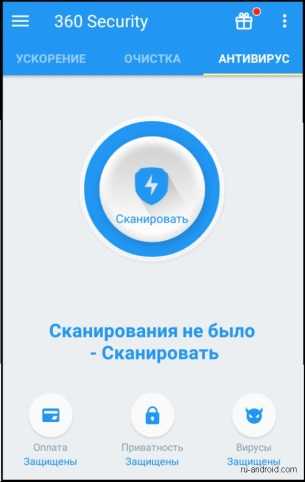
Вручную
Изначально требуется определить вредоносное ПО. Пользователь переходит в «Настройки» после чего попадает в «Диспетчер приложений». Во вкладке «Запущенные приложения» должен быть и Base apk. Далее останется только найти корневую папку того самого опасного софта с форматом .apk и деинсталлировать его. В завершение всего процесса выполняют перезагрузку гаджета.
В безопасном режиме
Действуют по следующему алгоритму:
- Длительное нажатие клавиши питания до момента появления окна «Отключить».
- Нажать на опцию отключения гаджета и ожидать пока не появится «Перейти в безопасный режим».
- Проследить, чтобы перезагрузился телефон.
- Удалить Base apk.
Самый простой – обратиться в сервис, где специалисты проведут диагностику и удалят вирусное приложение. Те, кто решил самостоятельно деинсталлировать его, рекомендуют удаление вируса вручную или деинсталляцию в безопасном режиме.
Функция App: что это и как работает
Что такое функция App
Функция App (от англ. application) представляет собой программное приложение для мобильного устройства на платформе Android. Такое приложение, как правило, выполняет определенную задачу: отображает информацию, обрабатывает данные, проводит расчеты, соединяет пользователей и т.д.
Как работает функция App
Функция App может работать как standalone-приложение, то есть в отдельном окне, так и как часть более крупного программного комплекса. В этом случае приложение отображает информацию или предоставляет доступ к функциям основного продукта.
Многие приложения используют интернет-соединение для обмена данными. Они могут загружать информацию с сервера, отправлять данные на него, выполнять запросы к внешним API и т.д.
Чаще всего функция App предназначена для установки на мобильное устройство. Она распространяется через официальный магазин приложений Google Play или может быть загружена в виде APK-файла из других источников. При этом приложение может быть как бесплатным, так и платным, а также содержать внутриигровые покупки.
Заключение
Функция App является одним из основных компонентов современных мобильных устройств на Android. Она позволяет выполнять различные задачи на смартфоне или планшете, обеспечивая таким образом комфорт и удобство пользователей в повседневной жизни и в работе.





























